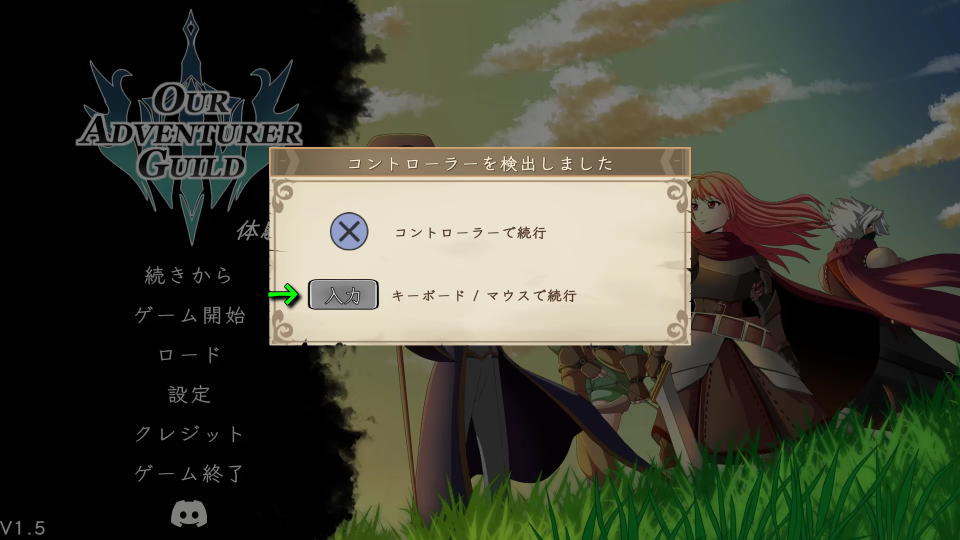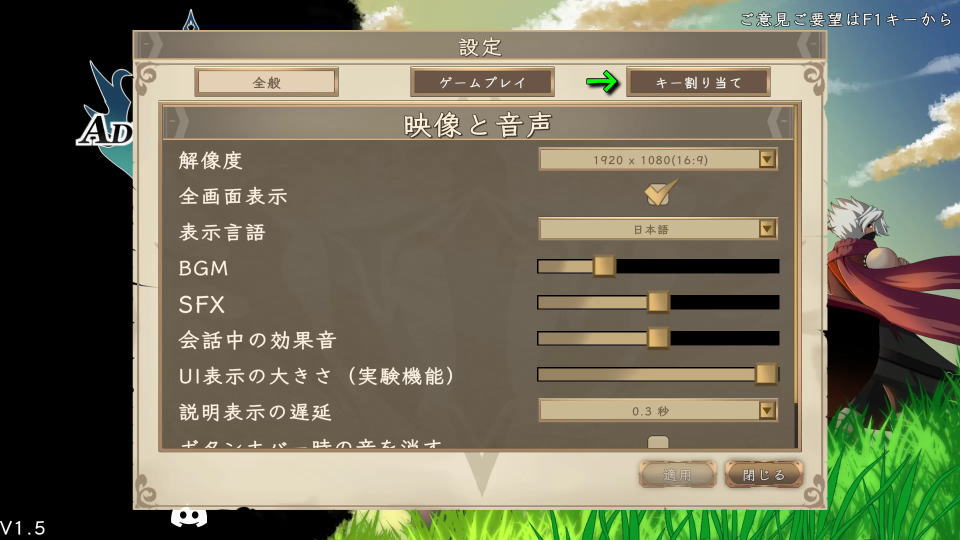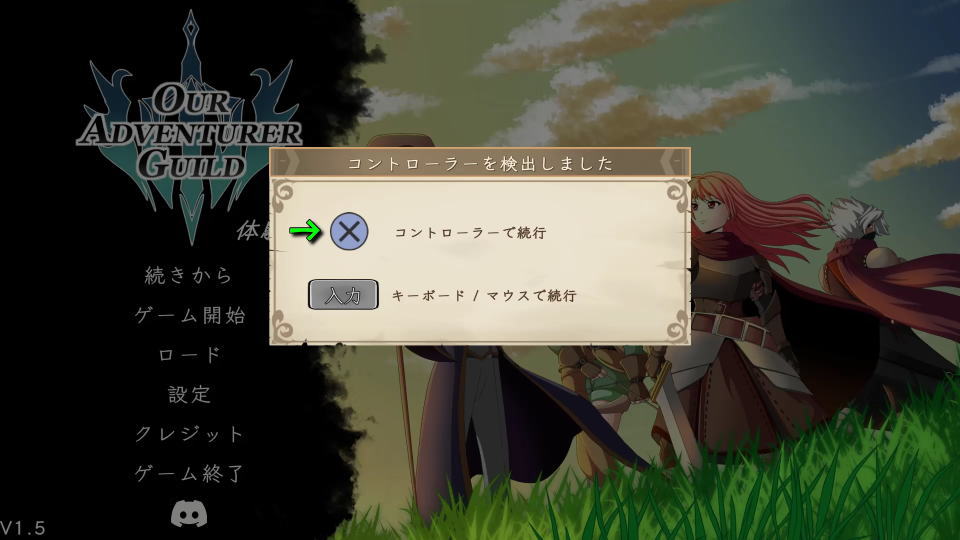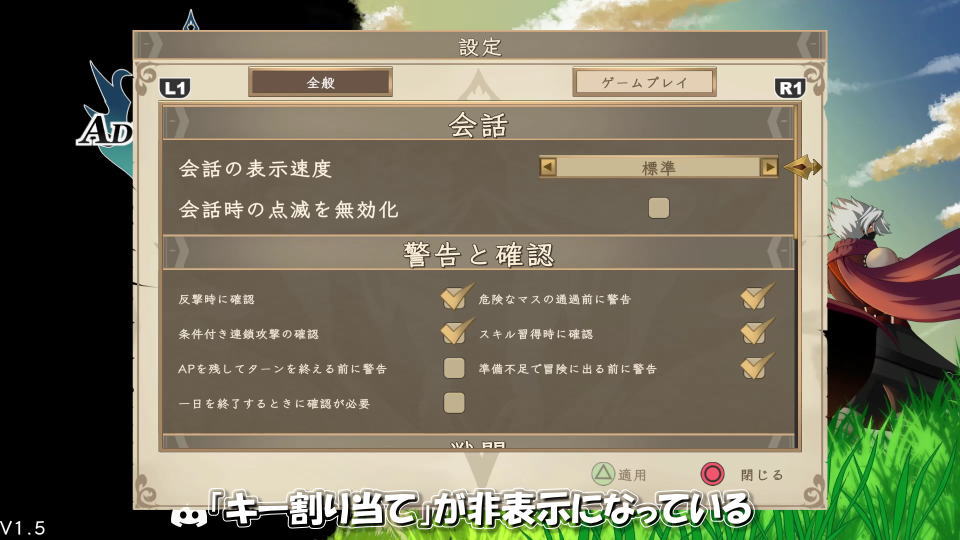冒険者ギルドの新たなギルドマスターとなり、仲間と共にターン制戦術バトルに挑むOur Adventurer Guild。
今回の記事では「Our Adventurer Guild」の操作に関わるキーボードや、コントローラー設定を解説します。
Our Adventurer Guildの操作を確認する方法
Our Adventurer Guildの操作を確認するには、起動後に「キーボード / マウスで続行」を選択します。
「キーボード / マウスで続行」を選択したら、タイトルメニューで「設定」に進みます。
設定に移動したら、上部メニューの一番右にある「キー割り当て」を選択します。
Our Adventurer Guildのキーボード設定
Our Adventurer Guildの「キーボード設定」です。
また右下のフォームに「任意の文字列」を入力すると、その文字が含まれる行のみ検索できます。
| 分類 | キーボード設定 | キー割り当て |
|---|---|---|
| [全般] | 任意のキーで会話を進める | ON |
| [全般] | 会話を進める | Space |
| [全般] | 任意のキーで説明を進める | OFF |
| [全般] | 説明を進める | Space |
| [探索] | 触れる | E |
| [探索] | 地図を見る | M |
| [探索] | 冒険者ページ | C |
| [探索] | 持ち物 | I(アイ) |
| [探索] | 陣形 | F |
| [探索] | 野営 | N |
| [探索] | 依頼を開く | L |
| [探索] | 上に移動 | W |
| [探索] | 左に移動 | A |
| [探索] | 右に移動 | D |
| [探索] | 下に移動 | S |
| [探索] | クイックセーブ | F5 |
| [探索] | クイックロード | F9 |
| [探索] | 回転 | R |
| [探索] | 待機 | Space |
| [戦闘] | 触れる | Q |
| [戦闘] | 道具を使う | E |
| [戦闘] | 迷いなき一撃 | B |
| [戦闘] | 限界突破 | V |
| [戦闘] | 移動 | M |
| [戦闘] | 遅延 | Space |
| [戦闘] | ターンを終える | F |
| [戦闘] | 逃げる | L |
| [戦闘] | カメラ上 | W |
| [戦闘] | カメラ左 | A |
| [戦闘] | カメラ右 | D |
| [戦闘] | カメラ下 | S |
| [戦闘] | 高い物体を非表示 | Tab |
| [戦闘] | 高さを上げる | X |
| [戦闘] | 高さを下げる | Y |
| [戦闘] | 発動範囲を回転 | R |
| [戦闘] | 速度切り替え | T |
| [戦闘] | 戦闘ログ表示の切り替え | C |
Our Adventurer Guildのコントローラー設定
Our Adventurer Guildをコントローラーで操作するには、起動後に「コントローラーで続行」を選択します。
これでコントローラーの操作が反映されますが、設定から「キー割り当て」が非表示になります。
以後コントローラーで操作する場合は、ゲーム中に表示される操作ガイドを参考にしてください。
Xbox Game Passの価格を見る
Game Pass Ultimateは2025年10月1日から、従来の約2倍となる「2,750円」に価格改定されました。
-

-
Xbox Game Pass がアップデート: Essential、Premium、Ultimate プランのご紹介 - Xbox Wire Japan
これまで以上にプレイヤーのプレイスタイルに寄り添う 3 つの新しい Game Pass プランをご紹介します
続きを見る
今価格改定前の「1,450円」で使えるのは、Amazonだけです。
過去の記事
-

-
【Game Pass】お得に変換する方法【Ultimate】
新作を発売日からプレイでき、クラウドを含めた豊富なゲームが遊び放題になるXbox Game Pass Ultimate。
今回の記事では下位のXbox Game Pass Coreを、上位の「Xbox Game Pass Ultimate」へお得に変換します。続きを見る
公式X:@TheGreenGuyProd


🛒人気の商品が日替わりで登場。毎日お得なタイムセール
📖500万冊の電子書籍が読み放題。Kindle Unlimited
🎵高音質な空間オーディオを体験しよう。Amazon Music Unlimited
🎧移動中が学習時間。Audible 30日間無料体験キャンペーン
📕毎日無料で読めるマンガアプリ「Amazon Fliptoon」